Come sottolineare su PDF
Hai bisogno di sottolineare il testo contenuto in un file PDF ma non sai come fare? Per fortuna, i tempi son cambiati ed i documenti in formato PDF non sono più oggetti misteriosi modificabili solo con costosi software professionali. Ovviamente, la flessibilità dei documenti in formato Word rimane imbattibile ma con i programmi giusti è possibile manipolare a proprio piacimento il contenuto dei PDF in maniera incredibilmente facile e veloce senza spendere un soldo.
Non ci credi? Allora non hai mai provato PDF-XChange Viewer, un programma gratuito per Windows (tutte le versioni) che permette di visualizzare e di modificare liberamente i documenti in formato PDF per poi salvare il risultato finale e renderlo visualizzabile in qualsiasi altro lettore di file PDF. Se vuoi scoprire come sottolineare su PDF utilizzandolo, segui le indicazioni che sto per darti.
Per scoprire come sottolineare su PDF, il primo passo che devi compiere è collegarti al sito Internet di PDF-XChange Viewer e cliccare sul pulsante azzurro DOWNLOAD NOW collocato nella barra laterale di destra per scaricare il programma sul tuo PC. A download completato apri, facendo doppio click su di esso, l'archivio appena scaricato (PDFXVwer.zip) ed avvia il programma PDFXVwer.exe per far partire il processo d'installazione di PDF-XChange Viewer.
Nella finestra che si apre, clicca prima su Sì (per autorizzare l'installazione su Windows 7 e Vista) e poi su OK e Avanti. Accetta quindi le condizioni di utilizzo del programma, mettendo il segno di spunta accanto alla voce Accetto i termini del contratto di licenza, clicca prima sul pulsante Avanti per cinque volte consecutive, togli il segno di spunta dalla voce I accept the terms of the Ask per evitare l'installazione di toolbar aggiuntive per il browser e completa l'installazione di PDF-XChange Viewer cliccando prima su Avanti per altre due volte consecutive e poi su Installa e Fine.

Ora sei pronto a sottolineare su PDF con il tuo nuovo compagno di lavoro. Clicca quindi sul pulsante Apri di PDF-XChange Viewer per selezionare il documento in cui sottolineare porzioni di testo ed avvia lo strumento per la sottolineatura recandoti nel menu Strumenti > Commenti e annota > Sottolinea testo e cliccando sul pulsante Stile predefinito.
A questo punto, non ti rimane che usare il mouse per sottolineare il testo che ti interessa e salvare il risultato finale cliccando sull'icona del floppy disk in alto a sinistra. Puoi anche cambiare il colore di sottolineatura selezionando la voce Visualizza stile commenti dal menu Strumenti > Commenti e annota > Sottolinea testo di PDF-XChange Viewer.
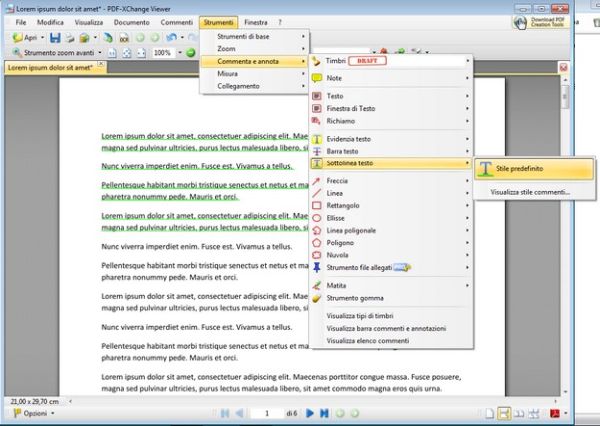
Vuoi evidenziare degli errori nel documento PDF con la classica matita rossa del maestro di scuola? Nulla di più facile: anziché Sottolinea testo, recati nel menu Strumenti > Commenti e annota > Matita e clicca sul pulsante Stile predefinito.
In questo modo, potrai usare una matita a mano libero e sottolineare di rosso tutte le parti del PDF che preferisci. Anche in questo caso, per salvare il risultato finale basta fare click sul pulsante del floppy disk collocato in alto a sinistra.
